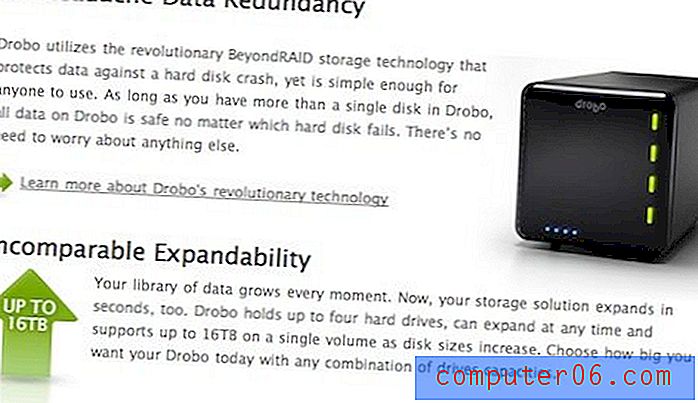Come evidenziare il contenuto così come è parlato su un iPhone 7
La capacità dell'iPhone di pronunciare il testo visualizzato sullo schermo può essere utile per una serie di motivi. Ma potresti scoprire che semplicemente pronunciare il testo non è sufficiente per quello che ti serve e che ti piacerebbe anche una rappresentazione visiva sullo schermo che indichi il contenuto che viene pronunciato.
Fortunatamente ci sono alcune impostazioni riguardanti il testo parlato su iPhone e l'evidenziazione dei contenuti è una di queste. Il nostro tutorial nell'articolo seguente ti mostrerà dove trovare, abilitare e personalizzare l'impostazione di evidenziazione del contenuto in modo da poter ottenere il tipo di esperienza dal testo parlato sull'iPhone che desideri.
Come evidenziare il contenuto quando si parla di testo su un iPhone 7
I passaggi di questo articolo sono stati eseguiti su un iPhone 7 Plus in iOS 10.3.3. Questi passaggi presuppongono che tu stia attualmente utilizzando la funzione sul tuo iPhone che consente al dispositivo di pronunciare il testo visualizzato sullo schermo. Abilitando l'opzione con i passaggi seguenti, anche quel contenuto verrà evidenziato mentre viene pronunciato. Avrai la possibilità di scegliere anche ciò che desideri evidenziare.
Passaggio 1: tocca l'icona Impostazioni .

Passaggio 2: selezionare il menu Generale .
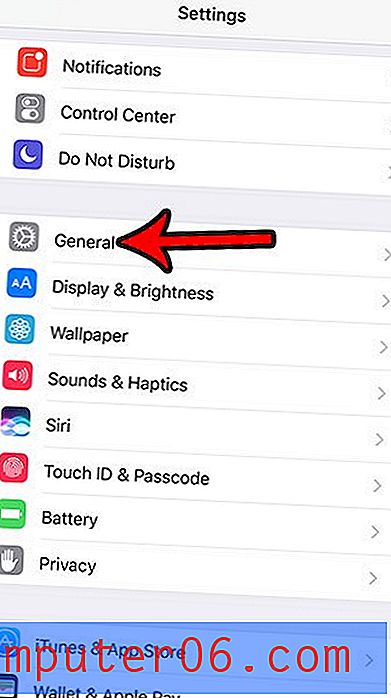
Passaggio 3: Scegli l'opzione Accessibilità .
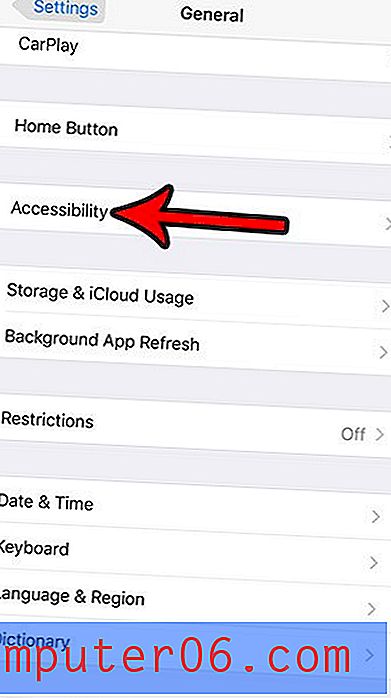
Passaggio 4: tocca l'opzione Voce .
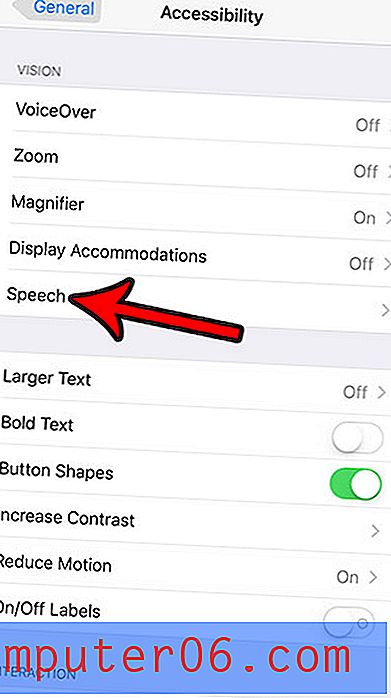
Passaggio 5: selezionare l'opzione Evidenzia contenuto .
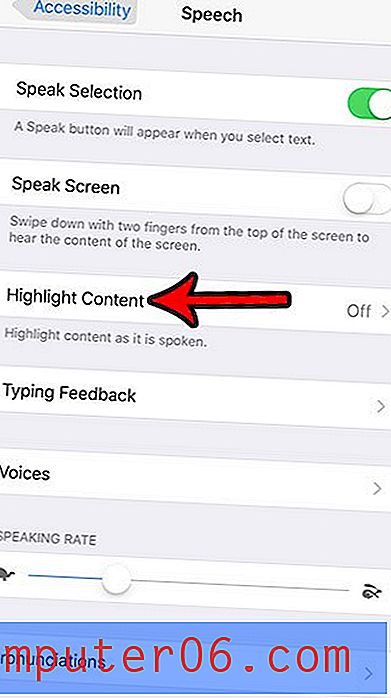
Passaggio 6: tocca il pulsante a destra di Evidenzia contenuto per abilitare l'impostazione. È quindi possibile specificare le caratteristiche dell'evidenziazione in base alle proprie preferenze.
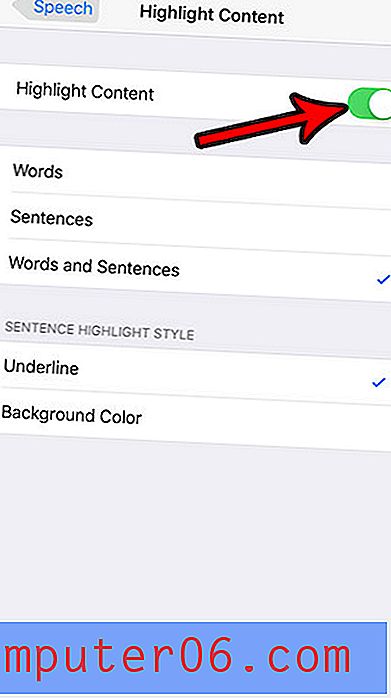
Il tuo iPhone risponde sempre alle chiamate con l'altoparlante vivavoce e desideri impedire che accada? Scopri come modificare questa impostazione sul tuo iPhone e rispondere alle chiamate con l'altoparlante disattivato.